Cum să avansați automat PowerPoint 365

Un tutorial care arată cum să faceți Microsoft PowerPoint 365 să redată automat prezentarea setând timpul de avansare a diapozitivelor.
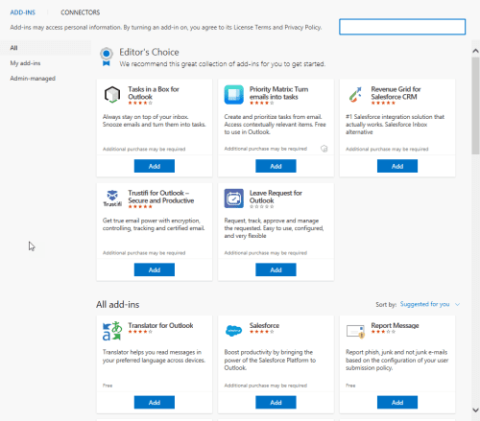
Nu puteți utiliza programul de completare Outlook din cauza erorii „Butonul Outlook Obțineți programe de completare este îngrijit?” Aveţi încredere în mine; nu esti singur! Nu vă faceți griji; Citiți mai jos pentru a găsi soluțiile rapide de mai jos.
Suplimentele Outlook sunt de mare ajutor pentru a vă crește productivitatea la locul de muncă. Puteți face multe lucruri productive, cum ar fi să gestionați proiecte, să convertiți e-mailurile în sarcini, să semnați documente digitale în siguranță, să filtrați e-mailurile spam și multe altele.
Cu toate acestea, există scenarii în care nu puteți instala suplimente în aplicația Outlook pentru desktop. De exemplu, butonul Suplimente nu este disponibil sau este inactiv.
„ Butonul „Outlook Get Add-ins” este îngrijit” este o problemă comună pentru mulți utilizatori de aplicații desktop Outlook personale și de afaceri. Dacă și tu te confrunți cu aceeași provocare, încearcă rapid soluțiile menționate în acest articol.
Ce este eroarea „Butonul „Outlook Get Add-ins” este îngrișit”?
Butonul Obține suplimente este poarta de acces către vasta colecție de suplimente Outlook dezvoltate de Microsoft și dezvoltatorii terți. Puteți descărca programe de completare precum Revenue Grid pentru Salesforce CRM, Translator pentru Outlook, Sondaje prin Microsoft Forms, HubSpot Sales, Evernote, DocuSign pentru Outlook etc.
Add-in-uri Outlook
Acestea ar putea fi utile în îndeplinirea sarcinilor de zi cu zi la locul de muncă. În plus, unele alte aplicații de afaceri necesită exclusiv să descărcați programul de completare Outlook, astfel încât aplicația să se poată integra cu clientul dvs. de e-mail.
How Do You Enable Get Add-ins in Outlook?
Pentru a activa Obțineți programe de completare în Outlook, trebuie să modificați setările acestuia în filele Suplimente și Personalizare panglică din meniul Opțiuni Outlook. Citiți acest articol remarcabil despre Activarea/Dezactivarea suplimentelor pe Outlook pentru a descoperi instrucțiunile pas cu pas.
Dar, starea gri a butonului Obțineți programe de completare vă poate împiedica să obțineți aceste aplicații utile pentru aplicația dvs. Outlook.
Este posibil să vedeți butonul Obține suplimente în meniul Comutare panglici al aplicației desktop Outlook. Dar nu va funcționa. Este gri și nu va reacționa la clicurile pe care le faceți.
Există multe plângeri cu privire la această eroare în versiunile aplicației desktop Outlook care acceptă suplimente. Prin urmare, de la Microsoft Outlook 2016 până la cele mai recente ediții, toate versiunile aplicației Outlook ar putea suferi această problemă.
Cu toate acestea, puteți încerca câteva remedieri ușoare pentru a rezolva eroarea. De asemenea, nu trebuie să mergeți la departamentul IT și să întârziați remedierea la nesfârșit. Majoritatea tehnicienilor IT au nevoie de mai multe zile pentru a ajunge la stația de lucru și a remedia problemele legate de IT.
Cum să rezolvi Outlook Butonul Obține suplimente este îngrijit
1. Solicitați administratorului Microsoft Office să activeze caracteristica
Dacă utilizați Outlook pe desktop ca o soluție gestionată de către angajator sau client, este posibil ca contul de administrator cu abonament Microsoft Add să nu fi activat opțiunea de utilizare a programelor de completare.
Uneori, administratorii contului Microsoft nu activează astfel de opțiuni pentru a împiedica malware și troieni să infecteze orice computer de afaceri și, mai târziu, serverele de afaceri.
Cu toate acestea, dacă proiectul sau munca dvs. necesită descărcarea unui program de completare pentru Outlook din meniul Obține suplimente, aveți o cauză reală pentru a solicita activarea butonului Obțineți programe de completare din aplicația desktop Outlook.
Trimiteți un e-mail administratorului conturilor Microsoft pentru a vă conecta la contul centrului de administrare și încercați următorii pași:
2. Utilizați Opțiunile contului Office
Funcția Experiențe conectate din Microsoft Office vă permite să descărcați aplicații terțe sau Microsoft din meniul Complementări Outlook. Este posibil ca tehnicianul IT care a instalat aplicația să fi dezactivat această funcție din motive de confidențialitate.
Dacă sunteți de acord cu activarea funcției, urmați pașii de mai jos. Ar trebui să rezolve problema dezactivată Obținere completări.

Cum să rezolvi Outlook Butonul Obține suplimente este îngrijit folosind meniul Conturi Office
3. Utilizați Centrul de încredere
Dacă nu puteți vedea opțiunea Cont Office în aplicația Outlook pentru desktop, încercați în schimb acești pași:

Utilizați Centrul de încredere pentru a rezolva Butonul Obțineți programe de completare Outlook este îngrijit
4. Utilizați opțiunea Setări de confidențialitate
Este o altă modalitate de a accesa meniul Setări de confidențialitate din Opțiuni Outlook. Dacă opțiunile pentru Contul Office și Centrul de încredere nu sunt disponibile în aplicația Outlook pentru desktop, încercați în schimb acești pași:

Utilizați opțiunea Setări de confidențialitate pentru a remedia Butonul Obțineți programe de completare în Outlook este îngrijit
5. Utilizați Microsoft Exchange Login
Dacă utilizați Outlook prin setările IMAP și POP3 în loc de Microsoft Exchange Server, trebuie să vă conectați din nou utilizând acreditările Exchange Server.
Mai întâi, aflați setările serverului de cont Outlook, parcurgând acești pași:

Găsirea tipului de conectare la e-mail Outlook
Pentru tipurile de e-mail IMAP și POP3, încercați acești pași:
Eliminarea unui e-mail din Outlook

Adăugarea unui cont nou în Outlook
„Butonul „Outlook Obține suplimente” este dezactivat”: cuvintele finale
Acum știi cum să te ocupi de butonul Obține suplimente dezactivat. Soluțiile de mai sus vor funcționa dacă administratorul abonamentului Microsoft Apps nu l-a dezactivat din consola centrală de administrare.
Nu uitați să comentați mai jos dacă cunoașteți un alt hack pentru a rezolva problema îngrijită a butonului Obțineți programe de completare din Outlook.
În continuare, învață să depanezi, nu poți trimite e-mailuri către listele de contacte din Outlook.
Un tutorial care arată cum să faceți Microsoft PowerPoint 365 să redată automat prezentarea setând timpul de avansare a diapozitivelor.
Forțați un prompt pe fișierele Microsoft Excel pentru Office 365 care spune Deschide ca fișier doar în citire cu acest ghid.
Vă arătăm o metodă simplă de a exporta toate contactele din Microsoft Outlook 365 în fișiere vCard.
Învățați cum să activați sau să dezactivați afișarea formulelor în celule în Microsoft Excel.
Învățați cum să blocați și să deblocați celule în Microsoft Excel 365 cu acest tutorial.
Este obișnuit ca opțiunea Junk să fie ștearsă în Microsoft Outlook. Acest articol vă arată cum să faceți față acestei probleme.
Un tutorial care arată cum să importați diapozitive dintr-un alt fișier de prezentare Microsoft PowerPoint 365.
Aflați cum să creați un Macro în Word pentru a facilita executarea funcțiilor utilizate cel mai frecvent în mai puțin timp.
Îți arătăm cum să activezi sau să dezactivezi opțiunile vizibile ale clipboard-ului în aplicațiile Microsoft Office 365.
Microsoft Word 2016 scrie peste textul deja existent? Află cum să rezolvi rapid problema de "text suprapus în Word" în pași simpli și ușor de urmat.




